电脑安装固态硬盘不识别怎么办 电脑识别不到固态硬盘解决方法
随着电脑使用时间的延长,很多用户都会发觉电脑的内存空间不够用的情况,因此可以选择加装固态硬盘来扩充内存,不过近日有用户的电脑在安装完固态硬盘之后,却老是识别不到,对此电脑安装固态硬盘不识别怎么办呢?本文就给大家介绍电脑识别不到固态硬盘解决方法。
具体方法:
方法1:确认连接是否正确
固态硬盘的连接可能会出现问题,导致计算机无法识别它。首先需要检查固态硬盘的连接是否正确,包括SATA接口、电源连接等。
备注:如果连接有松动或者接触不良,需要重新连接。
方法2:使用磁盘管理工具
如果连接正确但仍然无法识别,可以使用Windows自带的磁盘管理工具进行检测和修复。打开计算机的【磁盘管理】界面,查看是否能够找到固态硬盘。
注意:如果固态硬盘显示未分配空间或未初始化状态,需要对其进行初始化或分配空间,然后进行格式化。
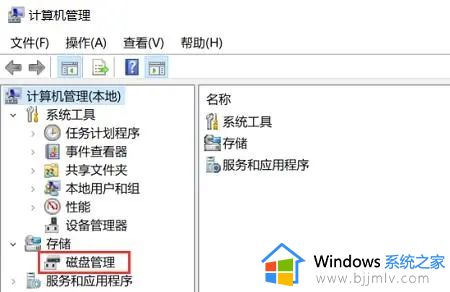
方法3:更新或重新安装驱动程序
固态硬盘需要特定的驱动程序才能正常工作。固态硬盘没反应检测不到,可能是驱动程序过期或者出现问题。
在这种情况下,需要更新或重新安装驱动程序。打开计算机的设备管理器,找到固态硬盘,右键选择【更新驱动程序】或【卸载设备】等操作。
方法4:检查BIOS设置
BIOS是计算机的基本输入输出系统,控制计算机的启动和硬件的检测。如果固态硬盘无法识别,可能是因为BIOS设置的问题。
需要在计算机启动时进入BIOS设置界面,查看是否有关于固态硬盘的设置,例如AHCI模式等,进行调整。
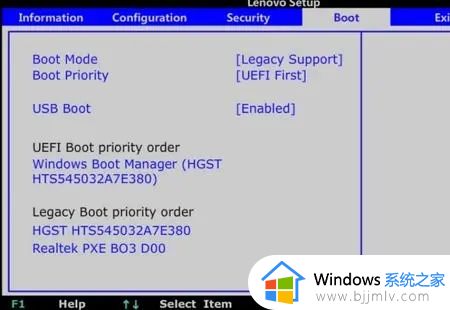
上述就是小编告诉大家的电脑识别不到固态硬盘解决方法了,有出现这种现象的小伙伴不妨根据小编的方法来解决吧,希望能够对大家有所帮助。
电脑安装固态硬盘不识别怎么办 电脑识别不到固态硬盘解决方法相关教程
- M.2固态硬盘识别不了怎么回事 M.2固态硬盘不能识别如何解决
- 固态硬盘装上去不显示是怎么回事?固态硬盘电脑识别不出来处理方案
- 台式电脑固态硬盘怎么安装 台式电脑固态硬盘安装教程
- 极速固态硬盘和固态硬盘什么区别 固态硬盘和高速固态硬盘的介绍
- 电脑主机装了固态硬盘找不到怎么办 主机加装固态硬盘不显示解决方法
- 怎么看电脑是不是固态硬盘 电脑固态硬盘在哪里查看
- 安装了固态硬盘但在电脑不显示怎么回事 固态硬盘没有显示在我的电脑如何解决
- 如何安装m2固态硬盘 m2固态硬盘安装图解
- 笔记本电脑固态硬盘怎么安装 笔记本电脑固态硬盘安装位置图解
- 加装硬盘后电脑识别不出来怎么办 电脑加装硬盘后硬盘不识别处理方法
- 惠普新电脑只有c盘没有d盘怎么办 惠普电脑只有一个C盘,如何分D盘
- 惠普电脑无法启动windows怎么办?惠普电脑无法启动系统如何 处理
- host在哪个文件夹里面 电脑hosts文件夹位置介绍
- word目录怎么生成 word目录自动生成步骤
- 惠普键盘win键怎么解锁 惠普键盘win键锁了按什么解锁
- 火绒驱动版本不匹配重启没用怎么办 火绒驱动版本不匹配重启依旧不匹配如何处理
热门推荐
电脑教程推荐
win10系统推荐